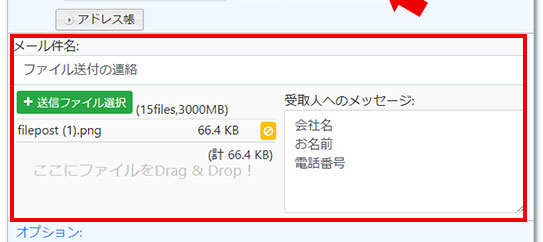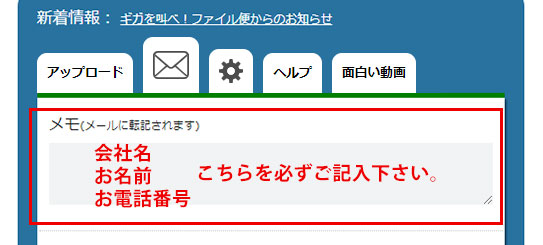ファイルポストの操作方法
電子メールで送付できない大きなファイル(3GB)を無料で送付可能な 大容量ファイル送信/ファイル転送サービス。ファイル追加機能によりWeb共有フォルダ、オンラインストレージとしても利用可能。以下ではファイルポストの操作方法についてご説明致します。
1.ファイルポストに移動します。
①下記のURLをクリックしてファイルポストに移動して下さい。
FilePost(ファイルポスト)
2.受取人の情報を入力します
画像の①の受取人の部分に「受取人:インタウェーブ」②のメールアドレス部分に「iwp@i-wave.co.jp」と入力して下さい。
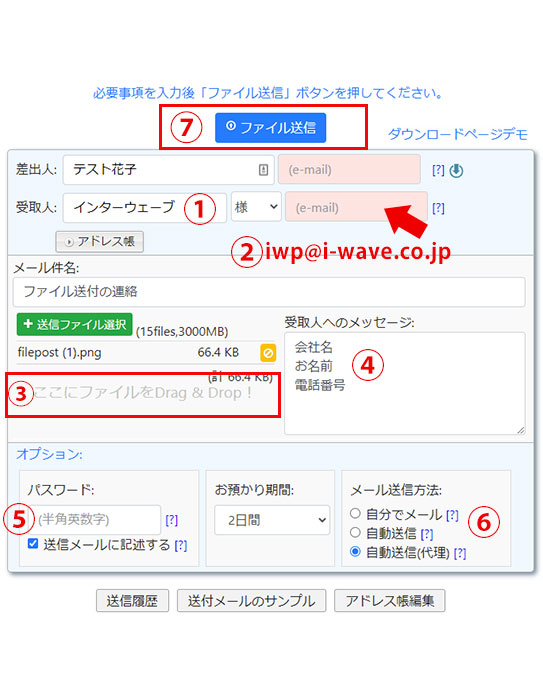
3.ファイルをアップロードします
画像の③の部分にアップロードしたファイルをドラック&ドロップします。エクスプローラーからファイルをドロップすることで、最大15ファイルまで追加できます。アップロードできるファイルの総数は15ファイル(全体で3G)となります。
4.受取人へのメッセージに下記の情報を入力します
画像の④の部分に「会社名」「お名前」「お電話番号」をご記入下さい。こちらのご記入漏れがございますとアップロードされたファイルの確認が遅くなる場合がございます。
5.パスワードを設定します。
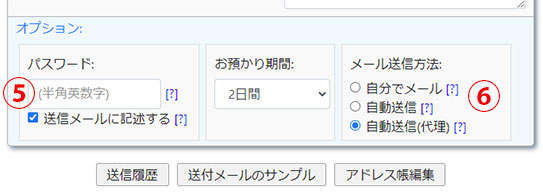
画像の⑤の部分にパスワードを必ず設定して下さい。パスワードをかけることでセキュリティが高まりますので必ずパスワードを設定して下さい。「送信メールに記述する」のチェックはファイルポストのメール配信機能を利用せずご自分で弊社にメールをお送りされる場合のみチェックを外して下さい。
6.メール送信方法を選択します
アップロードした情報を送信する方法を選択して下さい。メール送信方法は「自分でメール」「自動送信」「自動送信(代理)」のなかからご選択頂けます。「自動送信」を選択した場合は自動でメールが送信されます。
「自分でメール」を選択した場合は、ファイルアップロード後に下記のページが表示されますので、ページ内のリンクからメールソフトを起動してメールを送信して下さい。
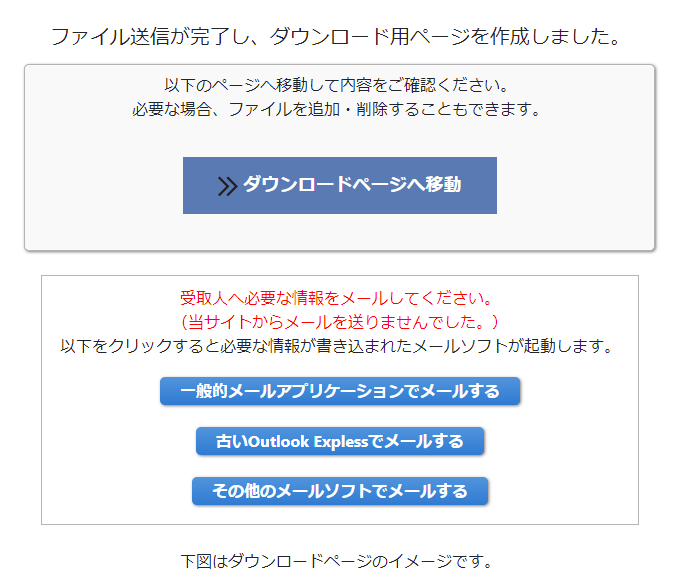
7.ご注文を完了して下さい。
以上でファイルのアップロードは完了です。ご注文は完了しておりません。必ずご注文を完了して下さい。